python 可视化 二维坐标标注等等
基本画图操作:
import matplotlib.pyplot as plt
import numpy as np x = np.linspace(-3,3,50)
y1 = 2*x+1
y2 = x**2#x的平方 plt.figure()
plt.plot(x,y1) #画线
plt.scatter(x,y2) #画点 plt.figure(num=333,figsize=(8,5))#图333
plt.plot(x,y2) plt.show()
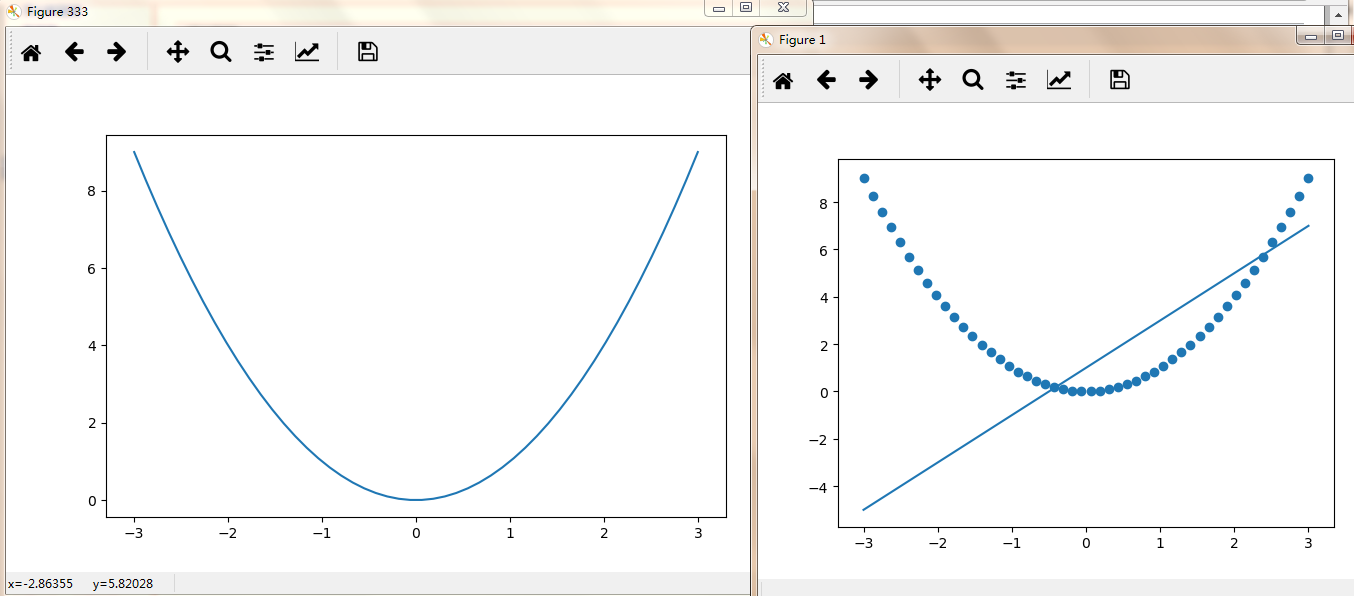
设置图例:
import matplotlib.pyplot as plt
import numpy as np x = np.linspace(-3,3,50)
y1 = 2*x+1
y2 = x**2#x的平方 plt.figure() plt.xlim((-1,2))
plt.ylim((-2,3)) plt.xlabel('I am x')
plt.ylabel('I am y') new_ticks = np.linspace(-1,2,5)#5为5个单位
print(new_ticks)
plt.xticks(new_ticks) #用r(正则表达)和$框起来可以转换为计算机可以读的字体
#\加空格转义为空格,\加alpha能够输出 真正的alpha
plt.yticks([-2,-1.8,-1,1.22,3,],
[r'$really\ bad$',r'$bad\ \alpha$','normal','good','really good']) l1,=plt.plot(x,y2,label='up')#画线
l2,=plt.plot(x,y1,color='red',linewidth=1.0,linestyle='--',label='dowm')#‘--’为虚线
#loc可以为upper right等等
#要传到handles要加,用了labels后就不用l1,l2本身的label
plt.legend(handles=[l1,l2,],labels=['aaa','bbb'],loc='best') plt.show()
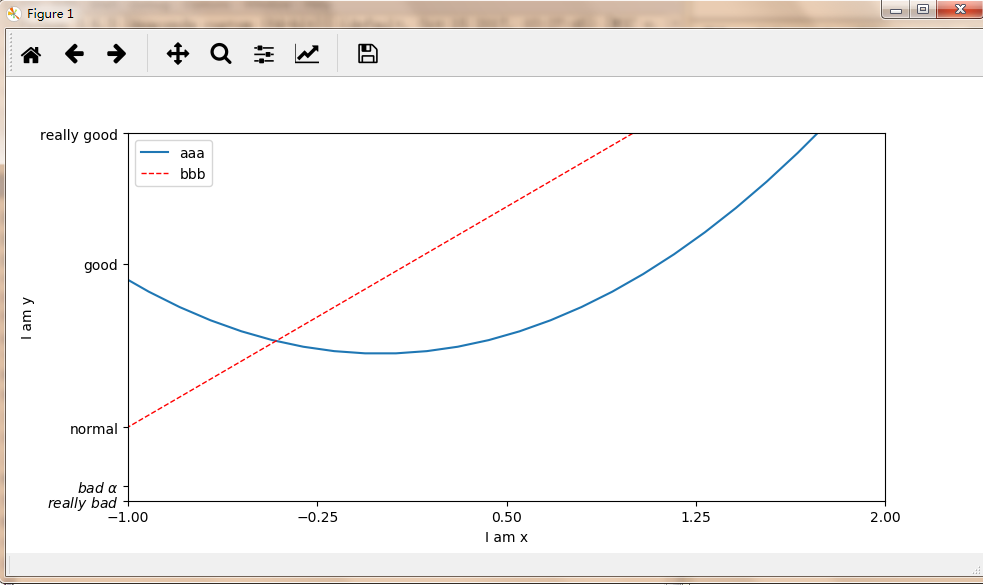
设置坐标轴位置:
import matplotlib.pyplot as plt
import numpy as np x = np.linspace(-3,3,50)
y1 = 2*x+1
y2 = x**2#x的平方 plt.figure()
plt.plot(x,y2)
plt.plot(x,y1,color='red',linewidth=1.0,linestyle='--') plt.xlim((-1,2))
plt.ylim((-2,3)) plt.xlabel('I am x')
plt.ylabel('I am y') new_ticks = np.linspace(-1,2,5)#5为5个单位
print(new_ticks)
plt.xticks(new_ticks) #用r(正则表达)和$框起来可以转换为计算机可以读的字体
#\加空格转义为空格,\加alpha能够输出 真正的alpha
plt.yticks([-2,-1.8,-1,1.22,3,],
[r'$really\ bad$',r'$bad\ \alpha$','normal','good','really good']) ax = plt.gca()#ax为上图
ax.spines['right'].set_color('none')#删除右边缘黑框
ax.spines['top'].set_color('none')#删除上边缘黑框
ax.xaxis.set_ticks_position('bottom')#令x轴为底边缘
ax.yaxis.set_ticks_position('left')#令y轴为左边缘
ax.spines['bottom'].set_position(('data',-1))#将底边缘放到 y轴数据-1的位置
ax.spines['left'].set_position(('data',0))#将左边缘放到 y轴数据-1的位置 plt.show()
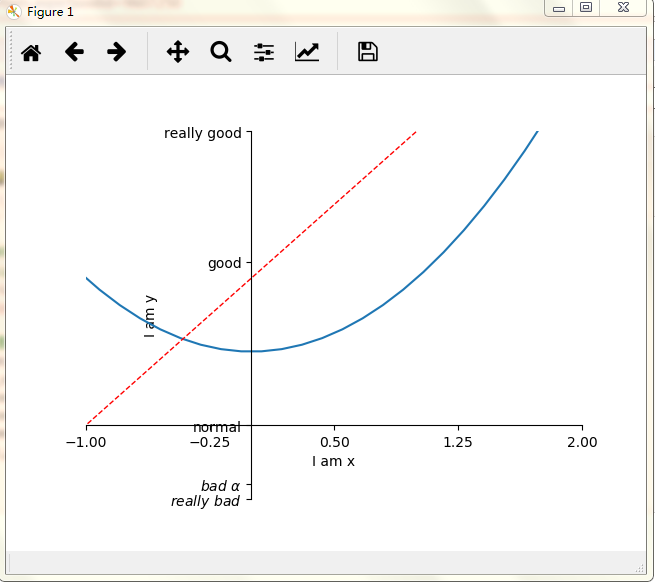
标注:
import matplotlib.pyplot as plt
import numpy as np x = np.linspace(-3,3,50)
y = 2*x+1 plt.figure(num=1,figsize=(8,5),)
plt.plot(x,y,) ax = plt.gca()#ax为上图
ax.spines['right'].set_color('none')#删除右边缘黑框
ax.spines['top'].set_color('none')#删除上边缘黑框
ax.xaxis.set_ticks_position('bottom')#令x轴为底边缘
ax.yaxis.set_ticks_position('left')#令y轴为左边缘
ax.spines['bottom'].set_position(('data',0))#将底边缘放到 y轴数据-1的位置
ax.spines['left'].set_position(('data',0))#将左边缘放到 y轴数据-1的位置 #添加标注
x0 =1
y0 = 2*x0+1
plt.scatter(x0,y0,s=50,color='b')#b代表blue
#plot(x列表,y列表)
plt.plot([x0,x0],[y0,y0],'k--',lw=2.5) #k代表黑色,lw为线宽 #model 1
#annotate标注
#xy为基准点
#textcoords='offset point'代表以这个点为基准,标注在这个点的基础上x+30,y-30
#arrowprops描述箭头,线的弧度等信息
#xycoords='data' xy的坐标是基于data的
plt.annotate(r'$2x+1=%s$' % y0,xy=(x0,y0),xycoords='data',xytext=(+30,-30),
textcoords='offset points',fontsize=16,
arrowprops=dict(arrowstyle='->',connectionstyle='arc3,rad=.2')) #mothod 2
plt.text(-3.7,3,r'$This\ is\ the\ some\ text.\ \mu\ \sigma_i\ \alpha_t$',
fontdict={'size':16, 'color':'r'}) plt.show()

(1)annotate语法说明 :annotate(s='str' ,xy=(x,y) ,xytext=(l1,l2) ,..)
s 为注释文本内容
xy 为被注释的坐标点
xytext 为注释文字的坐标位置
xycoords 参数如下:
- figure points points from the lower left of the figure 点在图左下方
- figure pixels pixels from the lower left of the figure 图左下角的像素
- figure fraction fraction of figure from lower left 左下角数字部分
- axes points points from lower left corner of axes 从左下角点的坐标
- axes pixels pixels from lower left corner of axes 从左下角的像素坐标
- axes fraction fraction of axes from lower left 左下角部分
- data use the coordinate system of the object being annotated(default) 使用的坐标系统被注释的对象(默认)
- polar(theta,r) if not native ‘data’ coordinates t
extcoords 设置注释文字偏移量
arrowprops #箭头参数,参数类型为字典dict
- width the width of the arrow in points 点箭头的宽度
- headwidth the width of the base of the arrow head in points 在点的箭头底座的宽度
- headlength the length of the arrow head in points 点箭头的长度
- shrink fraction of total length to ‘shrink’ from both ends 总长度为分数“缩水”从两端
- facecolor 箭头颜色
bbox给标题增加外框 ,常用参数如下:
- boxstyle方框外形
- facecolor(简写fc)背景颜色
- edgecolor(简写ec)边框线条颜色
- edgewidth边框线条大小
bbox=dict(boxstyle='round,pad=0.5', fc='yellow', ec='k',lw=1 ,alpha=0.5) #fc为facecolor,ec为edgecolor,lw为lineweight
设置不透明度:
import matplotlib.pyplot as plt
import numpy as np x = np.linspace(-3,3,50)
y = 0.1*x plt.figure()
#alpha为设置不透明深度
plt.plot(x,y,linewidth=10,alpha=0.7)
plt.ylim(-2,2) #建立坐标系
ax = plt.gca()#ax为上图
ax.spines['right'].set_color('none')#删除右边缘黑框
ax.spines['top'].set_color('none')#删除上边缘黑框
ax.xaxis.set_ticks_position('bottom')#令x轴为底边缘
ax.yaxis.set_ticks_position('left')#令y轴为左边缘
ax.spines['bottom'].set_position(('data',0))#将底边缘放到 y轴数据-1的位置
ax.spines['left'].set_position(('data',0))#将左边缘放到 y轴数据-1的位置 #解决线太粗把坐标挡住的问题
for label in ax.get_xticklabels() + ax.get_yticklabels():
label.set_fontsize(18)
label.set_bbox(dict(facecolor='yellow', edgecolor='None', alpha=0.7))
plt.show()

python 可视化 二维坐标标注等等的更多相关文章
- 从Scratch到Python——Python生成二维码
# Python利用pyqrcode模块生成二维码 import pyqrcode import sys number = pyqrcode.create('从Scratch到Python--Pyth ...
- 二维坐标的平移,旋转,缩放及matlab实现
本文结合matlab 软件解释二维坐标系下的平移,旋转,缩放 首先确定点在二维坐标系下的表达方法,使用一个1*3矩阵: Pt = [x,y,1] 其中x,y 分别为点的X,Y坐标,1为对二维坐标的三维 ...
- UVALive 5102 Fermat Point in Quadrangle 极角排序+找距离二维坐标4个点近期的点
题目链接:点击打开链接 题意: 给定二维坐标上的4个点 问: 找一个点使得这个点距离4个点的距离和最小 输出距离和. 思路: 若4个点不是凸4边形.则一定是端点最优. 否则就是2条对角线的交点最优,能 ...
- OpenGL屏幕二维坐标转化成三维模型坐标
我们把OpenGL里模型的三维坐标往二维坐标的转化称为投影,则屏幕上的二维坐标往三维坐标转化则可以称为反投影,下面我们来介绍一下反投影的方法. 主要是gluUnProject函数的使用,下面是代码: ...
- 有关python下二维码识别用法及识别率对比分析
最近项目中用到二维码图片识别,在python下二维码识别,目前主要有三个模块:zbar .zbarlight.zxing. 1.三个模块的用法: #-*-coding=utf-8-*- import ...
- Win窗口坐标二维坐标与OpenGl的世界坐标系的之间的相互转换
Win窗口坐标二维坐标与OpenGl的世界坐标系的转换 几何处理管线擅长于使用视图和投影矩阵以及用于裁剪的视口把顶点的世界坐标变换为窗口坐标. 但是,在有些情况下,需要逆转这个过程.一种常见的情形是: ...
- 用python生成二维码
Python生成二维码,可以使用qrcode模块, github地址 我是搬运工 首先安装, 因为打算生成好再展示出来,所以用到Pillow模块 pip install qrcode pip inst ...
- Python 实现二维码生成和识别
今天突然想给自己自己做个头像,然后还是二维码的形式,这样只要扫一扫就可以访问我的主页.然后就开始自己的苦逼之路... 其实实现二维码java,c#,C++等都可以实现:由于自己正在学python,所以 ...
- 使用 Python 生成二维码
在“一带一路”国际合作高峰论坛举行期间, 20 国青年投票选出中国的“新四大发明”:高铁.扫码支付.共享单车和网购.其中扫码支付指手机通过扫描二维码跳转到支付页面,再进行付款.这种新的支付方式,造就二 ...
随机推荐
- L1-042 日期格式化
世界上不同国家有不同的写日期的习惯.比如美国人习惯写成“月-日-年”,而中国人习惯写成“年-月-日”.下面请你写个程序,自动把读入的美国格式的日期改写成中国习惯的日期. 输入格式: 输入在一行中按照“ ...
- Axure使用笔记1:如何去除IE中每次“已限制网页运行脚本或ActiveX控件”
每次在Axure中画原型预览的时候,IE每次都有 这个比较烦,在Internent做如下设置,即可不再烦恼 看到没,给允许活动内容在我的计算机上的文件中运行打上勾
- grafana查询中的变量templating
有时我们在管理成百上千台机器的时候,配置grafana无疑是明智的,因为你不需要一个一个的把每个机器的图形都配置一遍,利用templating就可以瞬间实现n台机器的状态显示了. templating ...
- 1.1.1 A+B for Input-Output Practice (I)
A+B for Input-Output Practice (I) Time Limit: 2000/1000 MS (Java/Others) Memory Limit: 65536/32768 K ...
- Spring AOP体系学习总结
要理解AOP整体的逻辑需要理解一下Advice,Pointcut,Advisor的概念以及他们的关系. Advice是为Spring Bean提供增强逻辑的接口,提供了多种方法增强的方式,比如前置, ...
- Wiz写Blog? 不会再爱了,全面拥抱Markdown+Pandoc
Wiz写Blog? 不会再爱了,全面拥抱Markdown+Pandoc 文章转载自 http://iout.in/archives/454.html 我们为什么写作? 自从人们开始写作,写作便是记录. ...
- 实验吧—隐写术——WP之 欢迎来到地狱
解压压缩包后出现三个文件.jpg .zip .docx 发现图片打开不显示,用winhex打开发现缺少文件头,将jpg的文件头补上 保存后图片可以打开 是一个百度网盘的链接,注意l和1的区别,网盘里是 ...
- window.location.href跳转问题2
"window.location.href"."location.href"是本页面跳转 "parent.location.href"是上一 ...
- $.grep()的用法
grep()方法用于数组元素过滤筛选 grep(array,callback,invert) array:待过滤数组; callback:处理数组中的每个元素,并过滤元素,该函数中包含两个参数,第一个 ...
- stenciljs ionic 团队开发的方便web 组件框架
stenciljs 是ionic 团队开发的方便组件话开发的js 框架,具体以下特点 简单,零配置,简单的api,typescript 支持 性能,压缩之后6Kb,支持ssr,以及强大的原生web c ...
